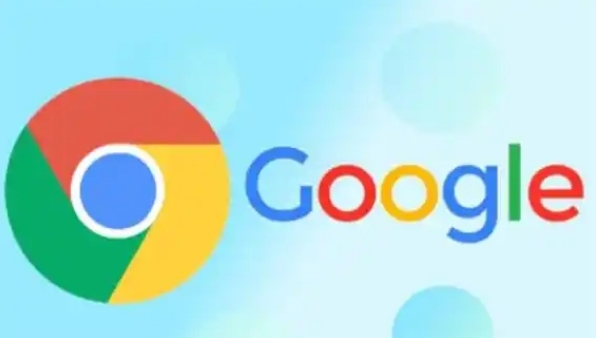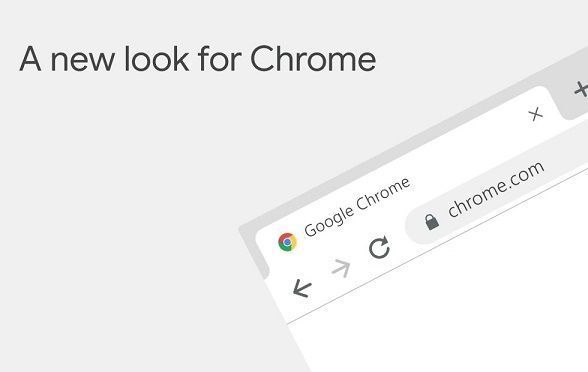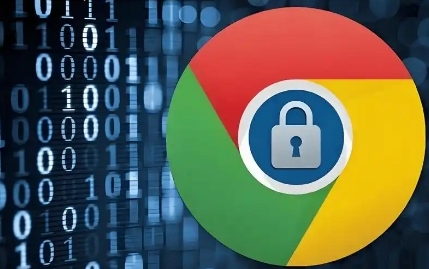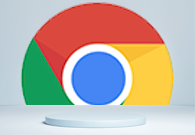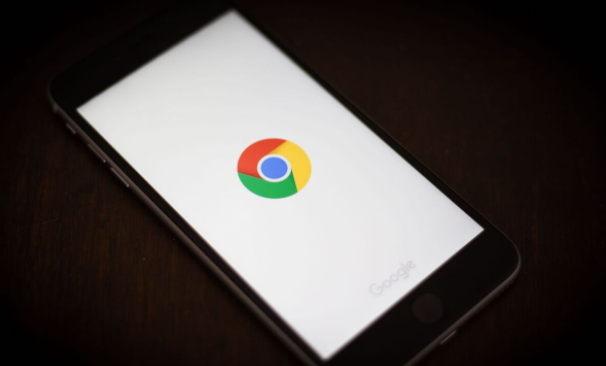详情介绍
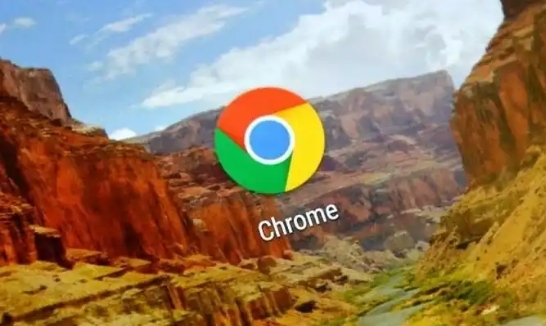
1. 检查输入法设置:确保已选择正确的输入法,并检查输入法是否启用。可以尝试切换输入法,或在系统设置中查看输入法相关配置是否正确。
2. 禁用浏览器插件:打开Chrome浏览器,点击右上角的三个点,选择“扩展程序”。在扩展程序页面中,禁用所有插件,然后重新尝试在插件界面输入文字。如果问题解决,说明其中某个插件导致了该问题,可以逐一启用插件,以确定是哪个插件引起的。
3. 清除浏览器缓存和Cookie:点击Chrome浏览器右上角的三个点,选择“更多工具”,接着点击“清除浏览数据”。在弹出的窗口中,选择清除缓存的时间范围,如“全部时间”,勾选“缓存的图片和文件”以及“Cookie及其他网站数据”选项,然后点击“清除数据”按钮。清除缓存后,重新加载插件,看是否能够正常输入文字。
4. 检查输入框可用性:检查插件界面的输入框是否被禁用,或者查看输入框是否存在任何错误,如标签未正确闭合等。如果输入框存在问题,可以尝试修复或更换输入框。
5. 重启Chrome浏览器:退出Chrome浏览器并重新启动它,然后再次尝试在插件界面输入文字,看是否能够正常工作。
6. 检查网页编码设置:打开出现无法输入文字问题的插件界面,点击浏览器右上角的三点菜单,选择“更多工具”,接着点击“编码”,查看当前编码格式。若非UTF-8等常用正确编码,可从中选择正确的编码方式,如简体中文对应的GBK或UTF-8等,点击后插件界面文字可能恢复正常。
7. 更新浏览器和插件:右键点击浏览器右上角的插件图标,选择“更新”或在浏览器的扩展程序管理页面中检查是否有插件更新提示,及时更新插件到最新版本。同时,确保谷歌浏览器也更新到最新版,以保证插件与浏览器的兼容性,避免因版本不匹配导致的问题。
8. 检查系统语言设置:确保操作系统的语言设置与插件所需的语言环境相匹配。在Windows系统中,可通过“控制面板”中的“时钟和区域”或“语言”选项进行设置;在Mac系统中,可在“系统偏好设置”的“语言与地区”中进行设置。